Wisenet: En Översikt och Vanliga Frågor
Hanwha Techwin, tidigare känt som Samsung Techwin, är ett sydkoreanskt företag specialiserat på tillverkning och distribution av övervakningsutrustning, inklusive kameror och videobandspelare, under varumärket Wisenet. Deras produkter är utformade för att möta behoven hos användare som vill spela in video i Full HD 1080p. För de som ännu inte är redo för en helt IP-baserad lösning erbjuder Wisenet även HD+ kameror och DVR:er. Dessa enheter inkluderar funktioner som HDMI- och VGA-utgångar, ljudstöd och justerbar bandbredd upp till 64 Mbps. WISENET HD+ DVR:erna ger möjlighet att använda befintliga analoga linser, vilket förlänger livslängden på äldre system och maximerar investeringen.
Den här artikeln ger dig svar på vanliga frågor, som hur du ansluter din telefon till Wisenet-systemet, hur du återställer din Wisenet DVR till fabriksinställningarna och, viktigast av allt, vad standardlösenordet för en Wisenet DVR är.
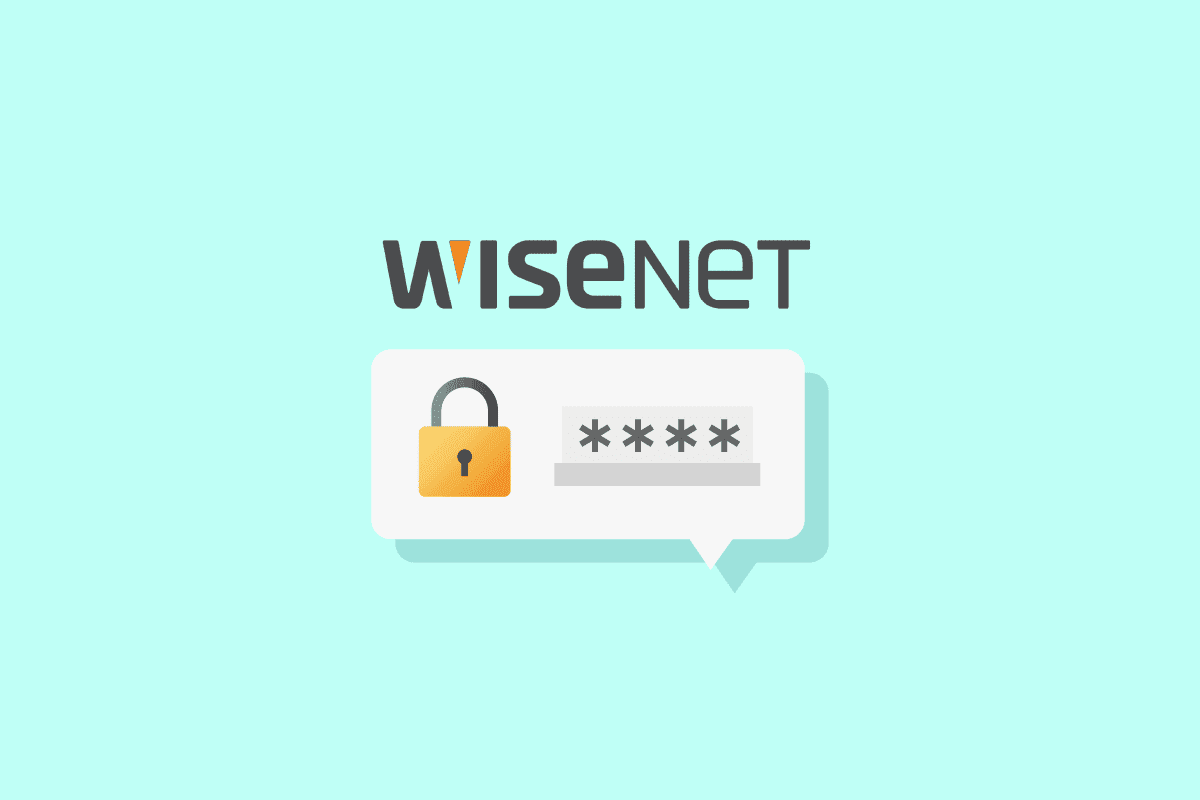
Wisenet DVR: Funktioner och Fördelar
Wisenet HD+ serien kännetecknas av följande egenskaper:
- Sju olika kameravarianter och tre DVR-modeller erbjuder en kostnadseffektiv lösning för både nya installationer och uppgraderingar av befintliga analoga system.
- Plug-and-play-funktionaliteten möjliggör överföring av Full HD-bilder och ljud upp till 500 meter via vanlig koaxialkabel utan fördröjning eller försämrad bildkvalitet.
- Systemet är enkelt att implementera och kräver inga extra kodare, omvandlare eller switchar, vilket minskar kostnaderna avsevärt.
- De sju kameramodellerna har inbyggda ultravioletta filter för äkta dag/natt-funktion.
- Motion Detection, dubbel strömförsörjning och SSNRIV (Samsungs Super Noise Reduction-teknik) är också inkluderade.
- SSNRIV minskar bildbrus i svagt ljus utan att skapa spökbilder eller suddighet och kräver upp till 70 % mindre bandbredd eller lagringsutrymme jämfört med vanliga kameror.
- Wisenet HD+ DVR:erna kan multistreama bilder över nätverket, inklusive mobila enheter, samtidigt som de spelar in i realtid på alla kanaler.
- Wisenet-appen är kompatibel med SD-kort IP-kameror, Wisenet NVR och Pentabrid DVR:er, tillgänglig för både iPhone och Android. Denna app erbjuder bland annat funktioner som:
- Uppspelning av inspelat material och livesändning från kameror eller NVR.
- Tid, händelse och IVA-sökning.
- QR-kod för automatiska händelseuppdateringar.
- Multi-uppspelning.
- Fisheye-deforming.
- IP-adress, DDNS och UID-koder för enkel kameraanslutning.
- Bild-i-bild (PiP)-läge.
Vid första användningen av din Wisenet-produkt måste du registrera ett inloggningslösenord. Wisenet rekommenderar att använda en kombination av stora och små bokstäver, siffror och specialtecken för lösenord som är 8 till 15 tecken långa. För att skydda din data rekommenderar Wisenet också att du byter lösenord var tredje månad.
Anslut din telefon till Wisenet
Med Wisenet Mobile-appen kan du enkelt se dina kameror live, spela upp inspelningar och göra inställningsändringar från din smartphone. Appen fungerar med kameror från Hanwha Techwin och vissa Samsung-kameror. Installationen är enkel och tar bara några minuter. Så här gör du:
- Öppna Wisenet Mobile-appen.
- Tryck på +-ikonen i mitten av skärmen.
- Välj ett av alternativen för att lägga till en Wisenet-enhet.
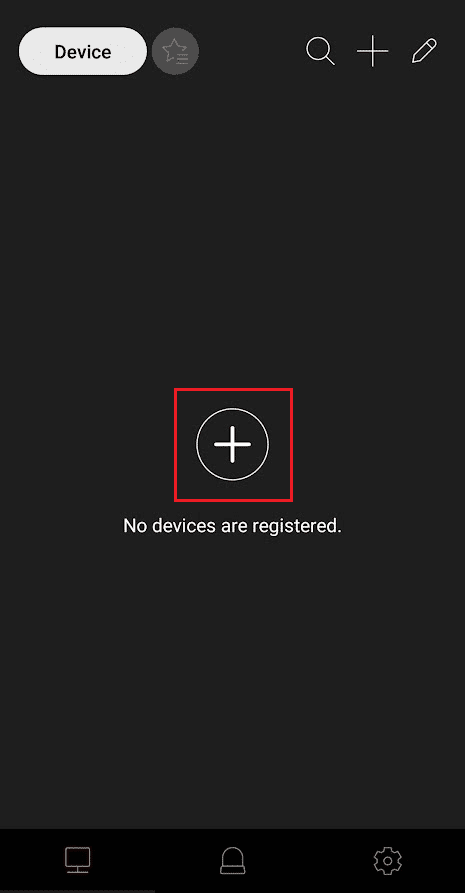
I vårt exempel väljer vi ”Manuell”. Ange kanalnamn, typ, produkt-ID, enhets-ID och lösenord i respektive fält.

4. Klicka på ”OK”.

Om alla uppgifter är korrekta ska du nu se livebilden från kameran. Du kan nu se kamerorna och spela upp inspelningar från din telefon oavsett var du befinner dig, så länge du har en internetanslutning.
Anslut din Wisenet-kamera till telefonen
Följ dessa steg för att ansluta din Wisenet-kamera till din telefon:
- Starta Wisenet Mobile-appen och tryck på +-ikonen.
- Klicka på ”Manuell”-alternativet.
Obs: Du kan även använda QR-kods eller scanningsalternativet.

3. Ange följande information och tryck på ”OK”:
- Kanalnamn
- Typ
- Serienummer
- Enhets-ID
- Enhetslösenord

Din kamera ska nu vara ansluten till din telefon.
Standard IP-adress för Wisenet-kameran
I fabriksinställning får kameran en IP-adress automatiskt via din trådlösa router. Om ingen DHCP-server är tillgänglig, ställs IP-adressen in på 192.168.1.100.
Registrera din enhet på Wisenet
Så här registrerar du din enhet på Wisenet:
- Öppna Wisenet Mobile-appen.
- Tryck på +-ikonen och välj ”QR-alternativ”.
Obs: Du kan också använda ”Skanna” eller ”Manuell” för registrering.
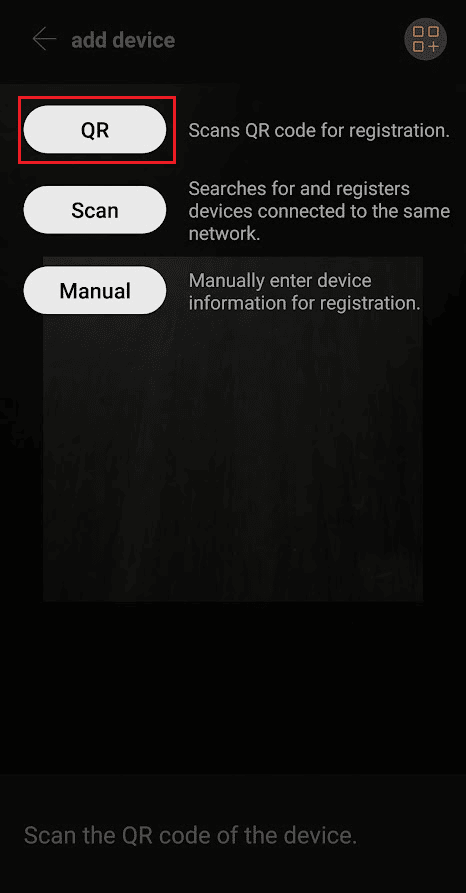
3. Rikta QR-skannern mot QR-koden på din kamera eller DVR.
Din enhet registreras automatiskt när QR-koden har skannats.
Vad är standardlösenordet för Wisenet DVR?
När du använder din Wisenet-produkt för första gången måste du skapa ett inloggningslösenord. Vid inloggning, ange ”Admin” i användarnamnsfältet. Detta administratörs-ID genereras slumpmässigt och kan inte ändras. Ange sedan ditt nya lösenord i lösenordsfältet. Wisenet rekommenderar ett lösenord med en kombination av stora och små bokstäver, siffror och specialtecken, 8 till 15 tecken långt. För att skydda din data är det även klokt att byta lösenord regelbundet, gärna var tredje månad. Det ursprungliga lösenordet för en Wisenet DVR är alltså det du anger första gången vid registreringen i startguiden.
Återställa DVR till fabriksinställningarna
Följ dessa steg för att återställa din DVR:
- Koppla bort strömmen till din DVR.
- Håll in ”Factory Reset”-knappen i 5-10 sekunder.
- Fortsätt hålla knappen intryckt och anslut strömmen igen.
- Håll knappen intryckt i ytterligare 15-20 sekunder, tills du hör ett pip.
Obs: DVR:en kan pipa flera gånger under uppstart.
- Släpp ”Factory Reset”-knappen efter att ha hört pipet.
Din DVR är nu återställd till fabriksinställningarna.
Återställa Wisenet DVR till fabriksinställningarna
Du kan återställa din Wisenet DVR genom att koppla ur strömmen, hålla ned återställningsknappen och sedan ansluta strömmen igen medan du fortfarande håller knappen intryckt. Släpp knappen när du hör ett pip från DVR:en.
Återställa Wisenet administratörslösenord
För att återställa ditt Wisenet-administratörslösenord, behöver du initiera eller återställa din Wisenet-produkt:
- Koppla bort strömmen och tryck och håll in återställningsknappen.
- Efter några sekunder, utan att släppa återställningsknappen, koppla tillbaka strömmen och vänta på ljudet.
Obs: Produkten kan pipa flera gånger under uppstart.
- Efter initialiseringen kommer du att se lösenordsändringsfönstret i din Web Viewer.
- Ange och bekräfta ditt nya lösenord.
Återställa H.264 DVR lösenord
H.264 DVR:er är en vanlig typ av videoinspelare som tillverkas och säljs av många olika företag. Oftast visas en H.264-logotyp när DVR:en startar. Beroende på tillverkare och modell kan återställningsprocedurerna variera.
Metod 1: Använd fabrikslösenordet
Första steget är att försöka logga in med standardlösenordet. Det är inte ovanligt att det ursprungliga lösenordet inte har ändrats. Se manualen eller tillverkarens webbplats för standardlösenordet.
Metod 2: Ta bort DVR-batteriet
Genom att ta bort batteriet från moderkortet kan vissa H.264 DVR:er återställas. Systemklockan återställs då och DVR:en går tillbaka till fabriksinställningarna. Du kan då logga in med standardlösenordet. Håll batteriet borta en stund så att den interna klockan återställs. När klockbatteriet är tomt, återställs tidsstämpeln till 01/01/2000. Du kan då antingen försöka använda standardlösenordet eller använda det datumet som underlag för att skapa ett nytt alfanumeriskt lösenord.
Metod 3: Kontakta tillverkaren
Du kan också kontakta DVR-tillverkaren via e-post eller telefon och förklara att du behöver återställa din DVR. Uppge modell och serienummer. Supportteamet hjälper dig vidare.
Återställa din Wisenet DVR
Gör så här för att återställa din Wisenet DVR:
- Koppla bort strömmen och tryck och håll in återställningsknappen i 5-10 sekunder.
- Koppla in strömmen igen medan du fortfarande håller återställningsknappen intryckt.
- Håll knappen intryckt i ytterligare 15-20 sekunder tills du hör ett pip (DVR:en kan pipa flera gånger).
- Släpp återställningsknappen.
Ta bort ett Wisenet-konto
Användarkonton kan tas bort i Wisenet WAVE-registret. Endast administratörer kan ta bort konton. Användaren kan inte radera sitt eget konto. Radering av en användare tar bort alla layouter som var knutna till användaren.
- Klicka på ”Systemadministration” i din Web Viewer-app.
- Klicka sedan på fliken ”Användare”.
- Markera önskat konto och klicka på ”Ta bort”.
- Du kan även välja önskat konto i resurs trädet.
- Högerklicka och välj ”Ta bort”.
Vi hoppas att den här guiden har gett dig svar på dina frågor om Wisenet DVR, att du har lyckats ansluta din telefon till systemet och att du förstår hur du återställer din DVR till fabriksinställningarna. Om du har frågor eller förslag, får du gärna lämna en kommentar i fältet nedan. Låt oss också veta vilka ämnen du vill att vi ska utforska i kommande artiklar.